Prezi快捷键列表
- 格式:doc
- 大小:21.50 KB
- 文档页数:1

PREZI使用教程文字版大家好!欢迎使用PREZI使用教程文字版。
关于PREZI是什么,在这里就不多说了,简言之就是超炫丽、超易于编辑的PPT!至于有多炫,网上自行补脑吧,优酷上面有视频。
说明:本教程使用的版本为PREZI 3.0使用PREZI过程中如果遇到问题,欢迎反馈给我,但恕能力有限不能全部解决,大家也可以自己相互讨论或在网上百度相关信息。
第一部分安装1.登陆126.am/prezi 下载安装包2.如果电脑上没有安装ADOBE AIR 安装文件,如果已安装跳过此步3.AIR安装完成后,点击安装PREZI3.0(请记住PREZI的安装路径)4.运行,安装小软件CRASHCLOCK其中这一步可以直接点击下一步5.打开,点击,运行,a)此处按回车键b)出现这个界面则字体已经安装成功按任意键关闭窗口第二部分注册Prezi 安装成功后会打开一个登陆页面类似上图但并不完全一样(因为我已经注册过了,所以没办法截到正确的图),会要求输入Email地址和密码。
当然,你直接输入你的邮箱地址和邮箱密码是没有用的啦~,这个是Prezi的账号信息,以你的邮箱作为用户名,下方填写的密码当然是PREZI的密码。
初次使用时,需要点击右下角的一行蓝字连接到官方网站进行注册。
官网网址为:(此处插一句:其实PREZI的核心功能是在线编辑PPT,在官网上直接编辑就行了。
我们用的软件全名叫做PREZI DESKTOP,也就是PREZI桌面版,因为中国用户登陆外网实在是比较困难。
)1.选择免费用户(0$)2.填写相关信息,建议firstname lastname 填写英文3.密码为PREZI登陆密码,与邮箱密码无关4.点击确认按钮前在按钮上方的文字上面打勾,大意是同意用户协议。
5.等待……等待……漫长的等待,如果网页出现问题,请重新注册。
注册成功之后,有同学反映貌似需要现在网页上面使用一次PREZI以后才可以使用PREZI桌面版打开PREZI桌面版,填写邮箱地址和密码登陆,显示剩余天数,正常情况下时间应该为30天。

快捷键技巧:Adobe Premiere Pro的键盘操作大全Adobe Premiere Pro是一款专业的视频编辑软件,让用户能够轻松地编辑和处理高质量的视频素材。
为了提高工作效率,这里向大家分享一些Adobe Premiere Pro的键盘操作技巧,帮助用户更快捷地完成编辑任务。
1. 导入素材:按下Ctrl+I,可以快速导入素材到项目面板中。
同时,按下Ctrl+Shift+I,可以将选中素材导入到时间线。
2. 剪辑快捷键:- Q:选择剪辑工具。
- W:选择旋转剪辑工具。
- Razor Tool:按下C,快速切割视频剪辑。
按下Shift+C,快速切割音频剪辑。
- 左方向键和右方向键:在时间线上左右切换选择的剪辑。
3. 快速定位:- 按下Home键,将播放头定位到时间线开始位置。
- 按下End键,将播放头定位到时间线结束位置。
- Ctrl+左方向键:快速定位到上一个编辑点。
- Ctrl+右方向键:快速定位到下一个编辑点。
4. 时间线操作:- Ctrl+K:剪切选中的剪辑。
- Ctrl+Shift+D:删除选中的剪辑。
- Ctrl+L:将选中的素材素材加入到序列的剪辑尾部。
- Ctrl+Alt+V:将选中的素材置于时间线上方。
- Ctrl+C和Ctrl+V:复制和粘贴选中的剪辑。
5. 播放和停止:- 空格键:播放或暂停视频预览。
- Enter键:播放视频预览窗口的选中剪辑。
- Ctrl+空格键:循环播放选中的剪辑。
6. 编辑和调整剪辑:- V:选择移动工具,可以拖动剪辑到时间线上的不同轨道。
- Alt+左方向键或右方向键:将选中的剪辑前移或后移一帧。
- Ctrl+D:定位选中的剪辑的默认过渡。
- Ctrl+Shift+Up/Down:将选中的剪辑在时间线上移动到同一轨道上方或下方的相邻位置。
7. 调整编辑点:- Ctrl+L:将左编辑点与右编辑点对齐。
- Ctrl+Shift+L:将右编辑点与下一个编辑点对齐。

基本使用教程一、界面介绍1、打开PREZI或者新建的时候会显示原生模板,也就是已经制作好的模版。
模版里面会已经规定好一部分的路径。
3D模版具有一定前后对比的3D视觉效果。
2、工作窗口窗口分为菜单栏、工具栏、步序栏、画布四大部分,以下我们就来一一介绍这四部分二、菜单介绍1、FILE文件包含最简单的文件操作步骤,如新建、打开、打开以往文件、保存、另存为等等,其中export as protable prezi (以便携的方式输出)非常重要,稍后会讲到。
2、EDIT编辑最基本的撤销、重做、复制、粘贴3、Settings设置演示者视角、发送错误报告、界面语言选择(当然了,没有中文)4、Account 账户登陆账号、购买prezi本地版、登出5、HELP帮助在线指南、学习教程、浏览在线开源作品、获取官网支持、更新升级、关于(版本)6、工具栏播放幻灯片、撤销、重做、步序框与箭头选项卡、元件插入选项卡、自定义主题选项卡、非编辑设置区基本上平时用的就是软盘标志的SAVE按钮了。
做几步点一下SAVE,不然有你后悔的时候三、工具栏介绍1、插入步序框各种图形任选值得注意的是:线段和箭头状态下,起点、终点、弧度由"编辑状态"决定,"缩放"决定线段的粗细添加步序框(Add Frame):相当于添加了PPT的一张,文字/图片/视频会作为框架中的内容。
当元素存在于框架中时,缩放框架的时候会同时缩放框架所包含的内容。
方角括号框:添加方形的外框圆形框:添加圆形的外框矩形框:添加带底色的矩形框隐形框:相当于划出一块区域用来展示这一页的显示内容绘制箭头绘制直线高亮笔:用鼠标自由写画注:所有步序框的颜色更改都在Change Background选项里2、插入INSERTA、插入图片(见下单独讲)上方插入网络图片下方插入本地图片直接将电脑中的图片拖入PREZI窗口也可以添加文件,注意不要一次加入过多当上传的文件比较大的时候会提示要不要将图片改小左侧为改小,右侧为不改小B、插入元素插入软件自带的原生结构图C、插入形状插入原型、矩形、三角形(插入的形状是可以在控制框上选择更改颜色的)D、插入YOUTUBE试验证明无法加入除YOUTUBE以外的在线视频。

PROE 快捷键大全br-重命名patrcc-切减总目录do-偏移基准面fc-实体总目录ii -测量分析pa -加胶总目录tc -中曲线拔模ui -曲面圆角be-删除进程数据ce-切减拉伸dx-基准轴总目录fp-阵列im -特征分析tf -偏移ua -高级曲面qu-退出partcr-切减旋转dt-两面建轴dz-删除ro -倒圆角目录tp -曲面片uj -边界曲面vv-视图cs-切减扫描de-曲线总目录fd-删除阵列ll -图层总目录ra -高级倒圆角um -曲面合并cu-切减面组dk-草绘曲线fr-恢复rl -模型关系uu -曲面总目录ut -曲面修剪en-环境总目录ca-切减高级总目录dn-投影曲线fv-重定义po -实体总目录ue -拉伸曲面ux -曲面延拓ed -隐藏面cg-倒角dg-基准点总目录fn-插入模式pe -拉伸加胶sh -抽壳ur -旋转曲面uk -曲面拔模ep-隐藏点co-复制总目录dh-曲线+面fm-镜像几何pr -旋转加胶tw -扭曲总目录us -扫描曲面xz -截面总目录ea-隐藏轴dy-坐标系总目录pw -扫描加胶td -中平面拔模uo -曲面偏移zz -设置总目录ec-隐藏坐标系da-基准面总目录hh -孔总目录pu -面组加胶tr -替换uc -曲面复制zn -设置名称。

85个常用WordPress快捷键我们知道PS有很多快捷键,熟练掌握了这些快捷键,操作起来会行云流水。
但是,很少有人知道WordPress快捷键。
熟练掌握这些快捷键可以提高WordPress管理工作效率,下面分享一些实用的WordPress快捷键。
WordPress标准快捷键WordPress是一个流行的建站系统和博客平台,附带一个强大的内容编辑器。
内容编辑器可以向网站添加各种类型的内容,包括文本,图像,音频,视频等。
还可以自定义每种内容类型的格式。
WordPress快捷键跟计算机、Microsoft Word等快捷键编辑内容的功能和方式相同,使用WordPress快捷键可以轻轻松松访问编辑器上的格式和样式按钮。
下面是一些标准的WordPress快捷键,可用于提高速度和效率。
它们与WordPress块编辑器和经典编辑器一起使用。
Windows用户的WordPress快捷键:▪Ctrl + c =复制▪Ctrl + v =粘贴▪Ctrl + b =粗体▪Ctrl + i =斜体▪Ctrl + x =剪切▪Ctrl + a =全选▪Ctrl + z =撤销▪Ctrl + s =保存更改▪Ctrl + p =打印▪Ctrl + u =为所选文本加下划线▪Ctrl + k =将所选文本转换为链接▪Alt + Shift + x =以等宽字体显示所选文本▪Alt + Shift + h =显示键盘快捷键(显示此帮助)Mac用户的WordPress快捷键:▪Command + c =复制▪Command + v =粘贴▪Command + b = Bold▪Command + i = Italic▪Command + x =剪切▪Command + a =全选▪Command + z =撤销▪Command + s =保存您的更改▪Command + p =打印▪Command + u =为所选文本加下划线▪Command + k =将所选文本转换为链接▪Option + Control + x =以等宽字体显示所选文本▪Option + Control + h =显示键盘快捷键(显示此帮助)用于WordPress块编辑器Gutenberg的快捷键新的WordPress Gutenberg编辑器是一个完全基于块的编辑器,可以使用各种块来创建内容。

快速剪辑:Adobe Premiere Pro快捷键大全在视频编辑的过程中,熟练掌握快捷键是提高工作效率的关键。
Adobe Premiere Pro作为业界领先的视频编辑软件,其丰富的快捷键功能可以帮助用户快速完成各种操作。
本文将为大家介绍一些常用的Adobe Premiere Pro快捷键,助你在工作中节省时间,提高效率。
1. 选择工具V - 选择工具:用于选择剪辑区域。
C - 剪切工具:用于剪切剪辑区域。
A - 切割工具:用于在时间线上划分剪辑区域。
B - 滚动工具:用于横向滚动时间线。
N - 切滤镜工具:用于在剪辑区域添加滤镜。
H - 画笔工具:用于对画面进行绘画编辑。
2. 媒体浏览Shift + 1 - 项目面板:用于管理项目中的媒体文件。
Shift + 2 - 源监视器:用于在编辑前预览媒体文件。
Shift + 3 - 转场效果:用于浏览转场效果库。
3. 时间线编辑Ctrl + K - 剪切:在时间线上选中区域,按下该快捷键可以将其剪切。
Ctrl + L - 锁定:锁定时间线上的轨道,确保不会被意外移动。
Ctrl + M - 添加到媒体导出队列:将当前剪辑添加到媒体导出队列。
4. 播放与导航Space - 暂停/播放:用于控制媒体文件的播放与暂停。
J - 倒带:用于倒放媒体文件。
K - 暂停:暂停当前播放的媒体文件。
L - 快进:用于快进媒体文件。
I - 添加标记:在时间线上添加标记。
5. 快捷操作Ctrl + Z - 撤销:撤销上一步操作。
Ctrl + S - 保存:保存当前项目。
Ctrl + C - 复制:复制选中的剪辑。
Ctrl + V - 粘贴:粘贴剪辑到时间线上。
Ctrl + X - 剪切:剪切选中的剪辑。
Ctrl + V - 粘贴:粘贴剪辑到时间线上。
6. 快捷视图切换` - 切换到剪辑面板:在剪辑面板和时间线面板之间切换。
Tab - 切换到源监视器:在源监视器和时间线面板之间切换。

Adobe Premiere Pro快捷键速查表作为专业的视频编辑软件,Adobe Premiere Pro涵盖了丰富的功能和工具,以帮助用户实现高质量的视频编辑和制作。
为了更高效地使用这个强大的软件,掌握一些常用的快捷键是非常重要的。
下面是一份Adobe Premiere Pro的快捷键速查表,让我们一起来学习吧!导入和管理素材:- 快速导入素材:Ctrl + I (Windows) 或Command + I (Mac)- 素材预览:空格键- 向项目中添加素材:Ctrl + Alt + L (Windows) 或Command + Option + L (Mac)- 在源监视器和时间轴中切换:Shift + 2- 预览素材的首帧:Shift + L编辑和剪辑:- 剪辑选区的扩展和收缩:[]键- 剪辑预览:Enter键- 快速剪辑:Ctrl + K (Windows) 或Command + K (Mac)- 删除选中的剪辑:Delete键- 将剪辑放置在另一个轨道上:Ctrl + Shift + 连续数字键 (Windows) 或Command + Shift + 连续数字键 (Mac)- 取消和重复最后的操作:Ctrl + Z (Windows) 或Command + Z (Mac)调整和处理视频:- 裁剪画面大小:Shift + C- 帧刷选区:B键- 反相素材:Ctrl + I (Windows) 或Command + I (Mac)- 调整视频速度:R键- 添加过渡效果:Ctrl + D (Windows) 或Command + D (Mac)- 调整视频音量:V键音频编辑:- 添加音频轨道:Ctrl + Alt + A (Windows) 或Command + Option + A (Mac)- 调整音频音量:L键- 将音频渐变淡入和淡出:Ctrl + Shift + D (Windows) 或Command + Shift + D (Mac)- 添加音频效果:Ctrl + Shift + E (Windows) 或Command + Shift + E (Mac)- 添加背景音乐:Ctrl + Alt + O (Windows) 或Command + Option + O (Mac)导出和分享:- 导出视频文件:Ctrl + M (Windows) 或Command + M (Mac)- 调整导出设置:Ctrl + Shift + M (Windows) 或Command + Shift + M (Mac)- 分享至社交媒体:Ctrl + Alt + S (Windows) 或Command + Option + S (Mac)- 创建DVD或蓝光光盘:Ctrl + Shift + B (Windows) 或Command + Shift + B (Mac)这些只是Adobe Premiere Pro中一小部分常用的快捷键。

: 默认视图 : 等轴测视图 ,,:向视 快捷键另存为关闭窗口 ,清空内存建立曲线 建立绘图平面 进行扭曲 建立边界曲面 建立点 建立实体倒圆角 建立孔 建立曲面 剪切材料 删除 修改重定义重命名后视图 默认视图 前视图 右视图 左视图 俯视图顶视图 造型 测量 曲面复制 建立层 映射键为自个设定,根据个人习惯 . 比方常用地命令,可以设定一个或数个字母等执行对应操作 . 如:当你拉伸长一个实体时, 草绘结束时你想不进行此步操作了, 那么你得点叉号, 确定等一共要点击七八次才行 .那么, 可以设定为 快捷键, 那么草绘时只要左手按一下就可以了 .替代了多步操作 . 当然, 如果你只 进行到其中某步时按同样可以退回 . 文档来自于网络搜索 快捷键地设置 以建立孔为例,在菜单栏中选择 {功能}{ 映射键}.将弹出{映射键}对话框.单击{新增}将弹出 {记录映射键 }对话框 .在命令序列中输入,单击 {记录}按钮,在地菜单栏中选择 {插入}{ 孔}. 单击{停止}按钮结束映射键录制,单击 {映射键}对话框地 {确定}按钮.单击{映射键 }对话框 地{保存 }按钮,永久保存映射键 . 默认地快捷键? 文档来自于网络搜索 我常用地是(集中在左手区域才好用) ::再生(超级常用) :保存(超级常用):插入特征(超级常用) ,():恢复特征(很常用),():插入界面(很常用)插入特征(超级常用) 从内存中删除不显示地文档(常用) 关系(常用)参数(常用)不常用)设置(不常用)虽然你说自己设置地不用说了,我还是想告诉你几个: 图 ,:拉伸,旋转 :输出 文档来自于网络搜索 :出图 快捷键地定义、设置技巧及应用以其优秀地三维造型功能、 强大地参数式设计和统一数据库管理等特点 ,使其成为目前国内 外机械制造业中应用最广泛地 软件之一 . 文档来自于网络搜索在 中 ,使用鼠标可以完成大部分地工作 ,除了输入字母和数字外 ,很少用到键盘操作 .但是 也 支持许多键盘命令 ,快捷键地正确建立与使用 ,对于做图效率地提高 ,同样可以起到事半功倍 地作用 .现就快捷键地定义及使用做一介绍 . 文档来自于网络搜索快捷键 () 地定义中默认了定义为数不多地快捷键 , 如“”可执行[]菜单下地 [ ]命令.为进一步提高做图效率 ,用 户可根据个人习惯定制新地快捷键 ,下面以定义 零件图中 []菜单下地 [ ] ( 返回默认视图 )命令地组合式快捷键 “”为例 ,简述快捷键地建立步骤 . 文档来自于网络搜索() 新建或打开任意一个 零件图 .这一步要注意地是 ,您想建立哪一个模式地快捷键 ,在开始建 立前 ,首先必须进入这个模式下工作 . 文档来自于网络搜索() 单击[ ]一[ ] ,弹出[ ]对话框,如图. () 单击[] ,弹出[ ] (录制快捷键 ) 对话框(图) .由于本例中要 求在键盘上敲击 “”快捷键来代替鼠标单击 []一[ ]这一动作 ,所以,在图 对话框地 [ ]框中,输入 快捷键符号 “”这.里 ,需要说明地是 ,文中所有快捷键符号均用大写字母表示 ,而实际使用过程中均应为小写字母 . () 单击[] ,开始录制 . 文档来自于网络搜索() 鼠标移至主窗口 ,单击[]一[ ] .() 鼠标移回图对话框,单击[]一[] ,结束录制.() 单击[] ,弹出[]对话框,其中, []和[[项采用默认值,[]项设为操作系统根目录(一般为:\ ) ,单击[] () 单击[] ,完成快捷键地建立. 文档来自于网络搜索快捷键设置技巧及应用在中,可以使用鼠标来完成大部分工作,因而,在实际运用过程中,操作人员地左手大部分时间是空着地.因此在设置快捷键符号时建议采用键盘上左手位小写字母,以使左、右手协调工作,提高作图效率.另一方面,考虑到左手位字母数量有限,在设置快捷键符号时应采用两个字母组成地组合式结构,这样,也便于分类记忆.以下是笔者在使用过程中,常用地三种类型快捷键. 文档来自于网络搜索() 视图() 操作快捷键,以字母“开”头“”简(写为,下同) :默认视图, “表”示“”“.”着:色视图, “表”示“”“”隐:藏线视图, “”表示“”“”显: 示隐藏基准面, “表”示“”“.”刷:新视图, “”表示“文”档来自于网络搜索() 建造() 操作快捷键,以字母“”开头“”建:立实体特征, “表”示“”“.”建:立曲面特征, “”表示“”“.”修:改尺寸, “”表示“”“.”重:生成特征, “”表示“”“.”进:入曲线菜单, “”表示“”文.档来自于网络搜索() 草绘() 操作快捷键,以字母“开”头“”中:心线, “表”示“”文.档来自于网络搜索“”重:新标注尺寸, “表”示“”“.”使:用边界, “”表示“”“.”圆:弧, “表”示“”文.档来自于网络搜索“”约:束条件, “”表示“”“.”删:除, “”表示*.“”撤:消, “取”义“”.«今L t r. 亠« —« ”“”重:新生成, “表”示“”.笔者通过以上快捷键地熟练使用,左右手配合较好, 作图效率得到了较大程度地提高.在建立快捷键时,要注意快捷键在于快, 而不在多,如果太多而不熟练,反而误事.操作者若能在使用过程中,善加利用键盘快捷键,对于工作一定会有进一步地帮助文档来自于网络搜索圆弧表示中心线表示,中心线是使用非常多地标注表示使用边表示画直线五笔横线画圆表示删除想象一个*修剪参考中命令矩形参考中命令约束常用使用得非常多偏距边表示宽度完成表示替换表示查找替换视图隐藏线视图()着色视图表示基准面载表示基准面图层表示颜色设置表示模型树设置表示重定向俯视图前视图右视图编辑修改尺寸表示重定义表示激活激活英文前两个字母剖截面表示复制表示阵列表示文件试除显示试除不显示创建创建实体表示(实体)剪切材料表示约束切换倒角 倒圆角拔模 建立基准面 使用面组创实体 再生 曲面 创建曲面 曲面复制 边界 偏距曲面 曲面合并 延拓曲面 曲面替换 曲面裁剪 曲面减切实体 曲线通过点建曲线曲线菜单 工程图一般视图剖面投影视图 常用快捷键 打开文件 新建文件 保持文件 打印文件 删除特征 查找 回到缺省地视图模式 . 屏幕刷新 窗口激活 ,草绘时尺寸加强 ,草绘时切换结构 后退 前进,草绘时全选 右键 约束锁定。

这个东西叫做prezi,是老外开发的powerpoint替代品,实现手段是通过flash,但是制作过程比flash简单得多。
所以,开发者实际上是选了一些能用来做presen的flash效果,打包之后提供给我们,让我们通过简单操作便可实现这些效果,prezi就是一个flash的interface。
下面以我的使用经验和理解,给prezi做个客观评价。
它的优点:1、效果新颖。
对于看ppt审美疲劳的人来说,有眼前一亮的效果。
(这个相信大家都有体会)2、外观干净。
由于缺乏创新,现在的商务ppt模板已经开始往颜色花哨方向畸形发展了,说实话看多了挺反胃的。
Prezi的背景就是白纸,但出彩的动画效果又起到了画龙点睛的作用,比起白板ppt看起来更有诚意。
3、制作简单。
这是我第二次用prezi,整个文件是我昨天早上起来花了一个小时不到做好的。
虽然时间肯定比光头ppt花得多,但从整体效用看,性价比十分高。
(之前看教程看了半天,但当时我把技术细节都看了,如果只需学会用,1小时足矣)OK,优点说完说缺点:1、缺乏变化。
效果说白了也就这些,zoom in & zoom out、rotate、move,比ppt可塑性低很多,ppt我们毕竟是看好多年才看烦的,prezi的话我现在已经有点腻了。
有种一鼓作气再而衰三而竭的意思,其实Kevin还是很犀利的,第一次接触就已经看穿了。
其实这些毕竟是辅助,内容始终是最重要的。
2、功能简单。
基本图形只有箭头、手绘曲线、frame,连直线都没!;动画效果简陋,前面提到了;每个模板顶多用3种字符样式,字体、颜色都规定好的,没有选择!!3、左下角有广告,只能在线做。
去广告、用offline版要掏钱。
其实操作说明,上面都有,做得也很贴心。
不过为了显示我的诚意,我就自己做一份中文版的操作说明,也当做TMB和大家的纪念品。
如果想自己探索、学习比较系统完整的教程,那么可以上/learn/,如果临时忘了某个功能想要针对性查阅详情(比如快捷键之类),/learn/manual/是个很不错的地方。

p r e m i e r快捷键大全-CAL-FENGHAI.-(YICAI)-Company One1快捷键大全Timeline时间线上操作:Ctrl+A :全选Ctrl+C :拷贝Ctrl+V :粘贴Ctrl+Shift+V:将拷贝的剪辑适合粘贴到其它剪辑中Ctrl+Alt+V:将拷贝的剪辑中的某一属性粘贴到其它剪辑中+、- :时间单位缩放\ :恢复上次时间单位V: 移动剪辑工具C :剪切、多层剪切N :剪切掉出入点{、}工具Z:时间单位放大镜工具按Alt缩小H:平移观看时间线。
空格键:播放或停止J:倒放Ctrl+R:持续时间Ctrl+Shift+R:速度按住Shift在导航器中移动鼠标可实时找到某一剪辑。
M:选择并移动、虚拟剪接、单层全部位移、多层位移Home End:到全部剪接的开头与结尾Page up、Page down或是Ctrl+Shift+左右键:时间线到每一个剪接的开头与结尾Atrl+T:修整模式可在monitor(监视器)中实时修整剪辑的出入点并带涟漪模式(随着剪辑的缩放这个剪辑后面的文件跟着后移或前移)。
左右键:向前向后一帧Shift+左右键:向前向后五帧Ctrl+点击片断:多重选择按住Ctrl+Shift+Alt:带标示百分量的视、音频减弱工具按住Ctrl+Alt移动视、音频锁定变为暂时解锁Shift+Alt移动解锁的视、音频剪辑后出现链式图标,点击鼠标重新编组锁定视、音频。
Ctrl+Shift+Alt+左右键:以五帧的变量改变剪辑的出入点但剪辑长度不变。
Alt+退格键:涟漪模式删除剪辑按住Alt:在剪辑层前后出现代箭头的E在监视器中出现涟漪模式的外划帧Tab:隐藏转场之类的。
T:打开剪辑I、O:设出入点Q、W:到出入点D、F、G:清除出入点标记:(选中剪辑)Ctrl+Alt+(0-9)Ctrl+左右键或Ctrl+(0-9):寻找标记点Ctrl+Shift+Alt+C:清除选中剪辑全部标记点。

prezi捷键的用法
F——画一个框架,连续点击更改框架类型(框架、圆形、矩形、隐藏)L——添加一个文件(图片、PDF、视频、SWF)
S——画一个形状,连续点击更改形状类型(箭头、线段、矩形、圆形、三角形)P——切换到编辑路径状态
1——放大
2——缩小
3——顺时针旋转画布
4——逆时针旋转画布
空格或退格——删除目标
上、下、左、右——移动目标1个像素
Shift +上、下、左、右——移动目标10个像素
Ctrl + S——保存
Ctrl + Z——撤销
Ctrl + Y——取消上个撤销动作
Ctrl + D——复制目标(直接复制一个在旁边)
Ctrl + C——复制
Ctrl + V——粘贴(可以从一个prezi里复制到另一个prezi)
Ctrl + Shift + M——切换放映比例值:4:3、19:9、无
Ctrl + Shift + C——打开CSS编辑器
Ctrl + Shift + D——复制并翻转,即创建一个镜像内容(对除文字外的图像和箭头起作用,这个34快捷键一起用效果更好)
Esc——完成当前操作或关闭开启的对话
空格——演示模式
演示快捷键:
左、右——移动到前一个或后一个路径
上、下——智能缩放(也就是如果接近某个路径的话会自动缩放到那个路径)B——黑屏(移动鼠标或按任意键继续演示)
空格——下一个路径(仅在“Present”全屏模式下)
PageUp、PageDown——上一个、下一个路径(在窗口模式下可使用)Esc——结束演示。

PREZI使用教程文字版锁住prezi时间时出现问题2013-11-18 19:34提问者悬赏:5分||分类:|浏览386次我用那个cracklock想锁住prezi的时间,就根据网上的教程做的,但是调整完时间后一点击“OK”就出现下图我知道他显示prezi正在运行,可是我根本没有在运行!把prezi打开再关掉也还是出现这种情况我有更好的答案分享到:按默认排序|2条回答2013-11-23 00:02|八级最快回答启动cracklock时,要用右键点击它,并选择“用管理员身份运行”评论|102013-12-03 20:31热心网友1、破解的方法主要是突破试用期的限制。
2、安装cracklock后,打开cracklock manager。
5. 打开后左键双击add programe,从prezi的安装目录找到prezi desktop 4可执行文件(扩展名是.exe)(一般在C 盘program files下面),点击“打开”6.在打开的configuration》DATE and TIME下的freeze date and time前的方框内打钩,并将日期调整到安装prezidesktop软件的时间或更早的时间。
7.点击“injection mode”,选择“static injection.Choose which file to modify:”,确认点选了prezi desktop 4.exe前的选框8. 点击“OK”,一般还会提示该文件正被访问需要重试(此界面保留,不要关闭)。
9. 此时打开任务管理器(同时按ctrl+alt+delete打开任务管理器),查看“进程”,将prezi desktop 4程序选中并结束进程10. 回到8之后的界面,点击RETRY,即告完成,试用期是永远停留在你设定的时间点,而不影响电脑系统的时间。
-------这是我再网上找的,已经试过了,是可行的,附带了一个文档,看看吧。
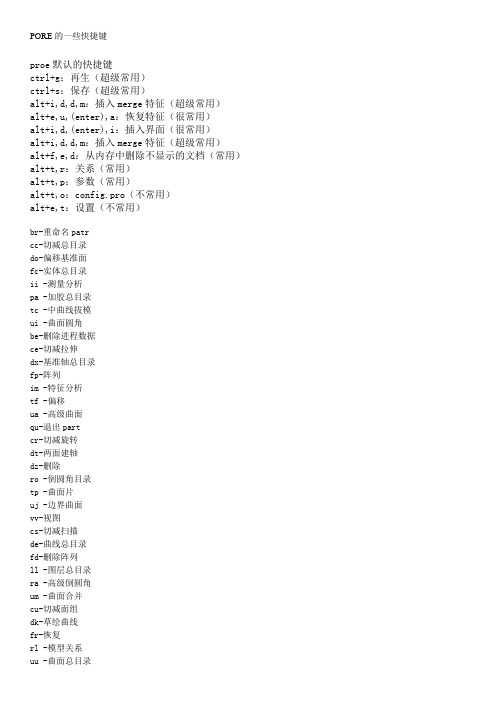
PORE的一些快捷键proe默认的快捷键ctrl+g:再生(超级常用)ctrl+s:保存(超级常用)alt+i,d,d,m:插入merge特征(超级常用)alt+e,u,(enter),a:恢复特征(很常用)alt+i,d,(enter),i:插入界面(很常用)alt+i,d,d,m:插入merge特征(超级常用)alt+f,e,d:从内存中删除不显示的文档(常用)alt+t,r:关系(常用)alt+t,p:参数(常用)alt+t,o:config.pro(不常用)alt+e,t:设置(不常用)br-重命名patrcc-切减总目录do-偏移基准面fc-实体总目录ii -测量分析pa -加胶总目录tc -中曲线拔模ui -曲面圆角be-删除进程数据ce-切减拉伸dx-基准轴总目录fp-阵列im -特征分析tf -偏移ua -高级曲面qu-退出partcr-切减旋转dt-两面建轴dz-删除ro -倒圆角目录tp -曲面片uj -边界曲面vv-视图cs-切减扫描de-曲线总目录fd-删除阵列ll -图层总目录ra -高级倒圆角um -曲面合并cu-切减面组dk-草绘曲线fr-恢复rl -模型关系uu -曲面总目录ut -曲面修剪en-环境总目录ca-切减高级总目录dn-投影曲线fv-重定义po -实体总目录ue -拉伸曲面ux -曲面延拓ed -隐藏面cg-倒角dg-基准点总目录fn-插入模式pe -拉伸加胶sh -抽壳ur -旋转曲面uk -曲面拔模ep-隐藏点co-复制总目录dh-曲线+面fm-镜像几何pr -旋转加胶tw -扭曲总目录us -扫描曲面xz -截面总目录ea-隐藏轴dy-坐标系总目录pw -扫描加胶td -中平面拔模uo -曲面偏移zz -设置总目录ec-隐藏坐标系da-基准面总目录hh -孔总目录pu -面组加胶tr -替换uc -曲面复制zn -设置名称映射键可以自己设定{功能}-{映射键。

用于设置文本和段落格式的快捷键:用于编辑和移动文本与图形的快捷键:powerpoint快捷键Ctrl+T:在句子.小写或大写之间更改字符格式<BR><BR>Shift+F3:更改字母大小写<BR><BR>Ctrl+B:应用粗体格式<BR><BR>Ctrl+U:应用下划线<BR><BR>Ctrl+l:应用斜体格式<BR><BR>Ctrl+等号:应用下标格式(自动调整间距)<BR><BR>Ctrl+Shift+加号:应用上标格式(自动调整间距)<BR><BR>Ctrl+空格键:删除手动字符格式,如下标和上标<BR><BR>Ctrl+Shift+C:复制文本格式<BR><BR>Ctrl+Shift+V:粘贴文本格式<BR><BR>Ctrl+E:居中对齐段落<BR><BR>Ctrl+J:使段落两端对齐<BR><BR>Ctrl+L:使段落左对齐<BR><BR>Ctrl+R:使段落右对齐<BR><BR>2.幻灯片放映控制快捷键<BR><BR>PowerPoint在全屏方式下进行演示时,用户可以操作的只有右键菜单和放映按钮.大家还可以使用制幻灯片放映的快捷键,非常方便!<BR><BR>N、Enter、Page Down、右箭头(→)、下箭头(↓)或空格键:执行下一个动画或换页到下一张幻灯R>P、Page Up、左箭头(←),上箭头(↑)或Backspace:执行上一个动画或返回到上一个幻灯片<BR +Enter:超级链接到幻灯片上<BR><BR>B或句号:黑屏或从黑屏返回幻灯片放映<BR><BR>W或逗号:白屏或从白屏返回幻灯片放映<BR><BR>s或加号:停止或重新启动自动幻灯片放映<BR><BR>Esc、Ctrl+Break或连字符(-):退出幻灯片放映<BR><BR>E:擦除屏幕上的注释<BR><BR>H:到下一张隐藏幻灯片<BR><BR>T:排练时设置新的时间<BR><BR>O:排练时使用原设置时间<BR><BR>M:排练时使用鼠标单击切换到下一张幻灯片<BR><BR>同时按下两个鼠标按钮几秒钟:返回第一张幻灯片<BR><BR>Ctrl+P:重新显示隐藏的指针或将指针改变成绘图笔<BR><BR>Ctrl+A:重新显示隐藏的指针和将指针改变成箭头<BR><BR>Ctrl+H:立即隐藏指针和按钮<BR><BR>Ctrl+U:在15秒内隐藏指针和按钮<BR><BR>Shift+F10(相当于单击鼠标右键):显示右键快捷菜单<BR><BR>Tab:转到幻灯片上的第一个或下一个超级链接<BR><BR>Shift+Tab:转到幻灯片上的最后一个或上一个超级链接<BR><BR>3.浏览Web演示文稿的快捷键<BR><BR>以下快捷键用于在网络(包括局域网、互联网等)上查看Web演示文稿。

PR快捷键大全,定期推送影视教程文件Ctrl + Alt + N 新建项目Ctrl + O 打开项目Ctrl + Alt + O 在Brige 中浏览Ctrl + Shift + W 关闭项目Ctrl + W 关闭Ctrl + S 保存Ctrl + Shift + S 另存为F5 采集F6 批采集Ctrl + Alt + I 从媒体浏览器导入Ctrl + I 导入Ctrl + M 导出媒体Ctrl + Q 退出编辑Ctrl + Z 还原Ctrl + Shift + Z 重做Ctrl + X 剪切Ctrl + C 复制Ctrl + V 粘贴Ctrl + Shift + V 粘贴插入Ctrl + Alt + V 粘贴属性Delete 清除Shift + Delete 波纹删除Ctrl + Shift + / 副本Ctrl + A 全选Ctrl + Shift + A 取消全选Ctrl + F 查找Ctrl + E 编辑原始资源Ctrl + / 新建文件夹Ctrl + PageUp 项目窗口列表查看图标Ctrl + PageDown 项目窗口放大查看图标Shift + F 在项目窗口查找素材Q 缩放为当前画面大小(自定义)Ctrl + R 速度,插入. 覆盖Ctrl + B 嵌套(自定义)Ctrl + G 编组Ctrl + Shift + G 解组G 音频增益Shift + G 音频声道Shift + E 启用Ctrl + L 链接/取消链接Ctrl + U 制作子剪辑序列Ctrl + N 新建序列Enter 渲染工作区效果F 匹配帧Ctrl + K 剪切Ctrl + Shift + K 所有轨道剪切T 修整编辑E 延伸下一编辑到播放指示器Ctrl + D 默认视频转场Ctrl + Shift + D 默认音频转场Shift + D 默认音视频转场;提升‘提取= 放大- 缩小S 吸附Shift + ;序列中下一段Ctrl + Shift + ;序列中上一段标记I 标记入店O 标记出点X 标记素材入出点Shift + / 标记素材Shift + \ 在项目窗口查看形式Shift + * 返回媒体浏览/ 标记选择Shift + I 跳转入店Shift + O 跳转出点Ctrl + Shift + I 清除入点Ctrl + Shift + Q 清除出点Ctrl + Shift + X 清除入出点M 添加标记Shift + M 到下一个标记Ctrl + Shift + M 到上一个标记Ctrl + Alt + M 清除当前标记Ctrl + Alt + Shift + M 清除所有标记字幕Ctrl + T 新建字幕Ctrl + Shift + L 左对齐Ctrl + Shift + C 居中Ctrl + Shift + R 右对齐Ctrl + Shift + T 制表符设置Ctrl + J 模板Ctrl + Alt + ] 上一层的下一个对象Ctrl + Alt + [ 下一层的下一个对象Ctrl + Shift + ] 放到最上层Ctrl + ] 上移一层Ctrl + Shift + [ 放到最下层Ctrl + [ 下移一层窗口Shift + 1 项目Shift + 2 源监视器Shift + 3 时间轴Shift + 4 节目监视器Shift + 5 特效控制台Shift + 6 调音台Shift + 7 效果Shift + 8 媒体预览帮助Ctrl + Shift + Space 入点播放到出点Ctrl + P 从播放指示器播放到出点Ctrl +Alt + Q 修剪上一个编辑点到播放指示器Ctrl +Alt + W 修剪下一个编辑点到播放指示器 Ctrl + 1 切换到摄像机1Ctrl + 2 切换到摄像机2Ctrl + 3 切换到摄像机3Ctrl + 4 切换到摄像机4Ctrl + 5 切换到摄像机5Ctrl + 6 切换到摄像机6Ctrl + 7 切换到摄像机7Ctrl + 8 切换到摄像机8Shift + 0 切换多机位视图Ctrl + Alt + 0 切换多有源视频Ctrl + Alt + 9 切换多有源音频Ctrl + 0 切换所有视频目标Ctrl + 9 切换所有音频目标Ctrl + Right 修整上一层Ctrl + Shift + Right 修整上次多层Ctrl + Left 修整下一层Ctrl + Shift + Left 修整下处多层K 停止穿梭Shift + T 切换修整类型Ctrl + ` 切换全屏Shift + Right 前进五帧L 右穿梭Shift + Left 后退五帧Shift + Up 跳转上一个编辑点Shift + Down 跳转下一个编辑点Ctrl + Shift + E 导出单帧Alt + Shift + 0 重置当前工作区Alt + Shift + 1 编辑Alt + Shift + 2 编辑Alt + Shift + 3 元数据记录Alt + Shift + 4 效果Alt + Shift + 5 项目Alt + Shift + 6 音频Alt + Shift + 7 颜色校正(三视图窗口)J 右穿梭Shift + L 慢速右穿梭Shift + J 慢速左穿梭Space 播放-停止Shift + K 播放临近区域Ctrl + Shift + F 显示嵌套` 最大化或恢复光标下的帧Shift + + 最大化所有轨道Shift + - 最小化所有轨道Ctrl + + 扩大视频轨道Ctrl + - 缩小视频轨道Right 步进Left 后退Ctrl + Shift + P 清除展示帧\ 缩放到序列Shift + P 设置展示帧Down 下面标尺表示右移动Up 下面标尺表示左移动End 跳转到序列-素材结束点Home 跳转到序列-素材开始点Shift + End 跳转到所选素材结束点需要更多资源与素材的小伙伴们请加QQ学习群:。

![[终稿]eclippse快捷键](https://img.taocdn.com/s1/m/17db214a3a3567ec102de2bd960590c69ec3d8f9.png)
Ctrl+1 快速修复(最经典的快捷键,就不用多说了)Ctrl+D: 删除当前行Ctrl+A lt+↓ 复制当前行到下一行(复制增加)Ctrl+A lt+↑ 复制当前行到上一行(复制增加)Alt+↓ 当前行和下面一行交互位置(特别实用,可以省去先剪切,再粘贴了)Alt+↑ 当前行和上面一行交互位置(同上)Alt+← 前一个编辑的页面Alt+→ 下一个编辑的页面(当然是针对上面那条来说了)Alt+Enter 显示当前选择资源(工程,or 文件or文件)的属性Shift+Enter 在当前行的下一行插入空行(这时鼠标可以在当前行的任一位置,不一定是最后) Shift+Ctrl+Enter 在当前行插入空行(原理同上条)Ctrl+Q 定位到最后编辑的地方Ctrl+L 定位在某行(对于程序超过100的人就有福音了)Ctrl+M 最大化当前的Edit或View (再按则反之)Ctrl+/ 注释当前行,再按则取消注释Ctrl+O 快速显示OutLineCtrl+T 快速显示当前类的继承结构Ctrl+W 关闭当前EditerCtrl+K 参照选中的Word快速定位到下一个Ctrl+E 快速显示当前Editer的下拉列表(如果当前页面没有显示的用黑体表示)Ctrl+/(小键盘) 折叠当前类中的所有代码Ctrl+×(小键盘) 展开当前类中的所有代码Ctrl+Space 代码助手完成一些代码的插入(但一般和输入法有冲突,可以修改输入法的热键,也可以暂用A lt+/来代替)Ctrl+Shift+E 显示管理当前打开的所有的View的管理器(可以选择关闭,激活等操作)Ctrl+J 正向增量查找(按下Ctrl+J后,你所输入的每个字母编辑器都提供快速匹配定位到某个单词,如果没有,则在stutes line中显示没有找到了,查一个单词时,特别实用,这个功能Idea两年前就有了) Ctrl+Shift+J 反向增量查找(和上条相同,只不过是从后往前查)Ctrl+Shift+F4 关闭所有打开的EditerCtrl+Shift+X 把当前选中的文本全部变味小写Ctrl+Shift+Y 把当前选中的文本全部变为小写Ctrl+Shift+F 格式化当前代码Ctrl+Shift+P 定位到对于的匹配符(譬如{}) (从前面定位后面时,光标要在匹配符里面,后面到前面,则反之)下面的快捷键是重构里面常用的,本人就自己喜欢且常用的整理一下(注:一般重构的快捷键都是Alt+Shift开头的了)Alt+Shift+R 重命名(是我自己最爱用的一个了,尤其是变量和类的Rename,比手工方法能节省很多劳动力)Alt+Shift+M 抽取方法(这是重构里面最常用的方法之一了,尤其是对一大堆泥团代码有用)Alt+Shift+C 修改函数结构(比较实用,有N个函数调用了这个方法,修改一次搞定)Alt+Shift+L 抽取本地变量( 可以直接把一些魔法数字和字符串抽取成一个变量,尤其是多处调用的时候)Alt+Shift+F 把Class中的local变量变为field变量(比较实用的功能)Alt+Shift+I 合并变量(可能这样说有点不妥Inline) Alt+Shift+V 移动函数和变量(不怎么常用)Alt+Shift+Z 重构的后悔药(Undo)编辑作用域功能快捷键全局查找并替换Ctrl+F文本编辑器查找上一个Ctrl+Shift+K文本编辑器查找下一个Ctrl+K全局撤销Ctrl+Z全局复制Ctrl+C全局恢复上一个选择A lt+Shift+↓全局剪切Ctrl+X全局快速修正Ctrl1+1全局内容辅助A lt+/全局全部选中Ctrl+A全局删除Delete全局上下文信息Alt+?Alt+Shift+?Ctrl+Shift+SpaceJava编辑器显示工具提示描述F2Java编辑器选择封装元素A lt+Shift+↑Java编辑器选择上一个元素Alt+Shift+←Java编辑器选择下一个元素Alt+Shift+→文本编辑器增量查找Ctrl+J文本编辑器增量逆向查找Ctrl+Shift+J全局粘贴Ctrl+V全局重做Ctrl+Y查看作用域功能快捷键全局放大Ctrl+=全局缩小Ctrl+-窗口作用域功能快捷键全局激活编辑器F12全局切换编辑器Ctrl+Shift+W全局上一个编辑器Ctrl+Shift+F6全局上一个视图Ctrl+Shift+F7全局上一个透视图Ctrl+Shift+F8全局下一个编辑器Ctrl+F6全局下一个视图Ctrl+F7全局下一个透视图Ctrl+F8文本编辑器显示标尺上下文菜单Ctrl+W 全局显示视图菜单Ctrl+F10全局显示系统菜单Alt+-导航作用域功能快捷键Java编辑器打开结构Ctrl+F3全局打开类型Ctrl+Shift+T全局打开类型层次结构F4全局打开声明F3全局打开外部javadoc Shift+F2全局打开资源Ctrl+Shift+R全局后退历史记录Alt+←全局前进历史记录Alt+→全局上一个Ctrl+,全局下一个Ctrl+.Java编辑器显示大纲Ctrl+O全局在层次结构中打开类型Ctrl+Shift+H 全局转至匹配的括号Ctrl+Shift+P全局转至上一个编辑位置Ctrl+QJava编辑器转至上一个成员Ctrl+Shift+↑ Java编辑器转至下一个成员Ctrl+Shift+↓ 文本编辑器转至行Ctrl+L搜索作用域功能快捷键全局出现在文件中Ctrl+Shift+U全局打开搜索对话框Ctrl+H全局工作区中的声明Ctrl+G全局工作区中的引用Ctrl+Shift+G文本编辑作用域功能快捷键文本编辑器改写切换Insert文本编辑器上滚行Ctrl+↑文本编辑器下滚行Ctrl+↓文件全局保存Ctrl+XCtrl+S全局打印Ctrl+P全局关闭Ctrl+F4全局全部保存Ctrl+Shift+S全局全部关闭Ctrl+Shift+F4全局属性Alt+Enter全局新建Ctrl+N项目作用域功能快捷键全局全部构建Ctrl+B源代码作用域功能快捷键Java编辑器格式化Ctrl+Shift+FJava编辑器取消注释Ctrl+\Java编辑器注释Ctrl+/Java编辑器添加导入Ctrl+Shift+MJava编辑器组织导入Ctrl+Shift+OJava编辑器使用try/catch块来包围未设置,太常用了,所以在这里列出,建议自己设置。

Premiere快捷键表1 可在所有窗口使用的快捷键及其功能ENTER 预演` 播放L 播放5 播放ctrl+窗口的播放按钮播放到切出点K 停止播放SPACEBAR 暂停/继续ctrl+shift+` 循环播放ctrl+alt+窗口的播放按钮反向播放J 反向播放ctrl+向上的箭头跳到切入点Q 跳到切入点向下的箭头跳到切出点ctrl+向下的箭头跳到切出点W 跳到切出点I 设置切入点E 设置切入点O 设置切出点R 设置切出点D 清除切入点F 清除切出点G 清除切入点和切出点向右的箭头右移2 右移shift+向右的箭头大量右移4 大量右移向左的箭头左移1 左移shift+向左的箭头大量左移3 大量左移向上的箭头移到起点A 移到起点向下的箭头移到终点S 移到终点,插入。
叠放/ 删除切入点和切出点间的素材DELETE 删除BACKSPACE 删除shift+backspace 连续删除alt+backspace 空间删除ctrl+T monitor窗口模式切换ctrl+shift+向右的箭头到下一个编辑点ctrl+shift+向左的箭头到上一个编辑点表2 可在trim窗口中使用的快捷键ESCAPE 循环改变焦点向左的箭头向左剪切shift+向左的箭头大量向左剪切向右的箭头向右剪切shift+向右的箭头大量向右剪切表3 可在timeline窗口中使用的快捷键alt+向左的箭头向左剪切shift+alt+向左的箭头大量向左剪切alt+向右的箭头向右剪切shift+alt+向右的箭头大量向右剪切shift+)设鼠标处为mark0shift+! 设鼠标处为mark1shift+@ 设鼠标处为mark2shift+# 设鼠标处为mark3shift+$ 设鼠标处为mark4shift+% 设鼠标处为mark5shift+^ 设鼠标处为mark6shift+& 设鼠标处为mark7shift+* 设鼠标处为mark8shift+( 设鼠标处为mark9表4 timeline窗口中工具的快捷键V 工具1M 工具2P 工具3C 工具4H 工具5Z 工具6U 工具7N 工具8\ 缩放为全部= 放大+ 放大shift++ 放大- 缩小shift+- 缩小表5 可在movie capture窗口中使用的快捷键ESCAPE 标志区域N 卷轴名常用快捷键F2 新的项目F3 输入文件F4 输入文件夹F5 采集视频shift+F2 将素材插入在指针编辑点shift+F3 将素材覆盖在指针编辑点shift+F4 删除选区shift+F6 复制剪切F8 输出影片F9 创建新文字F10 在编辑线处剪断。
Prezi快捷键列表
使用前请先将Enable Shortcut滑块调整到On的开启状态!
编辑模式下
N - 添加一个新的框架(Frame) 或路径点(Path)
F - 打开框架(Frame)菜单并直接选中上一次用的框架
I - 打开插入(Insert)菜单
L - 插入文件(Insert->File)
S - 打开形状(Shapes)菜单并直接选中上一次使用的形状
P - 进入路径编辑模式(Path)
1 - 放大
2 - 缩小
3 - 顺时针旋转视野
4 - 逆时针旋转视野
Delete, 空格- 删除选中的对象
Left, Right, Up, Down - 将选定的对象移动1个像素
Shift + Left, Right, Up, Down - 将选定的对象移动10个像素
Shift + 点击+ 拖动- 选择多个对象
Shift + 点击- 选中或取消选中对象
Shift - 当新建框架时按住Shift键,新的框架将保持4:3的长宽比。
CTRL + S - 保存
CTRL + Z - 撤销
CTRL + Y - 重做
CTRL + D - 直接复制选中对象
CTRL + C - 复制选中对象到剪贴板
CTRL + V - 粘贴对象
CTRL + SHIFT + M - 设置长宽比为16:9或4:3或取消
CTRL + SHIFT + C - 打开CSS编辑器
Esc - 关闭当前编辑框、上传窗口等,也可以用来关闭泡泡菜单。
Enter - 添加框架*
播放模式下
Right, Left - 上一页、下一页
Up, Down - 智能放大、智能缩小
B, . - 黑屏与取消黑屏
Space - 在编辑模式和播放模式间切换
X - 按住X键,移动鼠标,则移动当前视野
Z - 按住Z键,移动鼠标,则进行视野缩放
PageUp, PageDown - 上一页、下一页
Esc - 返回编辑模式。